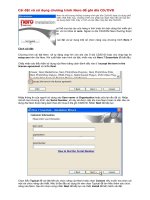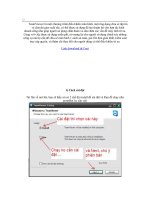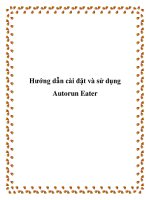Hướng dẫn cài đặt và sử dụngTeamViewer.doc
Bạn đang xem bản rút gọn của tài liệu. Xem và tải ngay bản đầy đủ của tài liệu tại đây (960.95 KB, 32 trang )
Hướng dẫn cài đặt và sử dụngTeamViewer
Một ngày người quen của tôi đã nhờ tôi giúp đỡ việc sửa chữa sự cố máy tính
cho họ, tuy nhiên rằng khoảng cách địa lý giữa chúng tôi rất xa khiến cho tôi
không thể đến được. Tôi đã hướng dẫn họ cài đặt phần mềm TeamViewer để có
thể sửa chữa, khắc phục sự cố do virus, lỗi các thiết đặt trên đó bằng một phần
mềm rất đơn giản là TeamViewer. Không những thế, đối với phần mềm này thì
lúc đi làm tôi cũng có thể truy cập được đối với chiếc máy tính ở nhà đang được
bật của mình, và ở nhà thì cũng truy cập được chiếc máy tính ở cơ quan mặc dù
đã rời khỏi công sở.
Và cũng xin thú thực rằng ngoài sự giới thiệu tới bạn một phần mềm khá hay để
dùng trong trường hợp cần thiết, tôi cũng viết bài này để có thể chỉ cho một
người nào đó bạn tôi cũng có lúc cần thiết nhờ tôi tiếp tục hỗ trợ thì chỉ cần đọc
bài viết này để biết cách cài đặt TeamViewer, rồi sau đó cung cấp ID và
password cho tôi được dễ dàng mà không cần hướng dẫn nhiều :).
MỤC ĐÍCH SỬ DỤNG
Mặc dù đã nói sơ bộ ở trên, nhưng tôi vẫn muốn nhắc lại về mục đích sử dụng
của TeamViewer một cách kỹ lưỡng hơn trước khi bạn muốn đọc bài hoặc thấy
thú vị mà cài đặt nó vào máy tính của mình. Ở đây có thể có các liệt kê về
trường hợp sử dụng hoặc các kịch bản như sau:
Khi cần hỗ trợ từ xa
Đó là trường hợp mà tôi đã nói ở phần đâu tiên của bài này. Khi mà tôi muốn
giúp đỡ một người bạn về việc thiết lập vài thứ trên máy tính của họ trong điều
kiện hai máy tính rất xa nhau (giả sử như ở Hà Nội và TP Hồ Chí Minh đi, cho
đỡ đến được), tôi có thể thực hiện theo cách truyền thống thông thường: Gọi
điện thoại cho bạn tôi và nói cách thao tác. Hic, cách này không ổn cho lắm khi
mà tôi không thể nhìn thấy người bạn tôi đã thực hiện theo cách tôi hướng dẫn
như thế nào do đó kết quả không đạt được. Không những thế, những trường hợp
khác xảy ra không như tôi nghĩ đối với một chiếc máy tính xa lạ mà tôi chưa
lường trước được nên không thể hiểu được thông báo lỗi hay những gì đang diễn
ra trên chiếc máy tính đó.
Vậy thì tốt nhất là gì? Đến máy tính đó và làm những gì mình muốn - Nhưng
điều đó không ổn vì khoảng cách quá xa. Không sao, có một cách nữa là kết nối
và điều khiển từ xa chiếc máy tính đó.
Kiểm soát máy tính từ xa
TeamViewer dùng để điều khiển từ xa, nhưng nếu như bạn không điều khiển
vào chúng nữa mà chỉ dùng nó để xem người sử dụng máy tính ở xa đang sử
dụng máy tính với các ứng dụng nào, duyệt các trang web nào là cách mà kiểm
soát máy tính từ xa. Như vậy bạn có thể kiểm soát con cái mình sử dụng máy
tính làm gì với điều kiện là chúng ít hiểu biết về tin học để có thể biết rằng có
người đang theo dõi chúng.
Khi mà bạn đang làm việc ở công sở lại muốn lấy một tập tin ở nhà mình thì
sao? Có thể nhờ một người nào đó ở nhà hiểu biết đôi chút về máy tính rồi, tuy
nhiên lúc đó nhỡ không có ai ở nhà mà có thể rành về gửi mail tập tin cho bạn
được? Vậy là tốt nhất chỉ nhờ việc bấm một nút Power của máy tính, nhập mật
khẩu, khởi động phần mềm TeamViewer cho bạn lấy tập tin một cách dễ dàng -
việc đó thì có thể chắc rằng người khác cũng làm được.
Một số điểm hay ở TeamViewer
Đó là những phần lý do mà bạn có thể sử dụng TeamViewer cho mục đích của
mình, còn nếu như bạn còn thắc mắc rằng tại sao lại sử dụng TeamViewer, có
các phần mềm nào khác nữa hay không cho việc điều khiển từ xa như vậy? Dưới
đây là một số đặc điểm có được của TeamViewer mà có lẽ qua đó bạn sẽ thấy
một số ưu điểm của nó so với phần mềm khác có tính năng tương tự.
• Có phiên bản miễn phí với những tính năng cơ bản được đáp ứng - đó là
một lợi thế số một so sánh với một số phần mềm khác có cùng chức năng.
Thông thường thì một số phần mềm có một số phiên bản: bản thương mại
với đầy đủ tính năng, bản dùng thử chỉ được sử dụng giới hạn trong một
thời gian ngắn và bản miễn phí (nếu có) thì giới hạn nhiều tính năng. Với
TeamViewer thì bản miễn phí đã đáp ứng được rất tốt đối với những người
sử dụng thông thường.
• TeamViewer dễ dàng điều khiển đối với những máy tính được nằm sau
tường lửa (firewall) hoặc các proxy. Đây là một sự khác biệt khá rõ nét đối
với các phần mềm điều khiển máy tính từ xa khác: Thay vì phải khai báo
hoặc thiết lập trong hệ thống tường lửa của máy tính được điều khiển (hoặc
hệ thống bảo mật của hệ thống công ty/doanh nghiệp) để các phần mềm
điều khiển từ xa hoạt động thì TeamViewer có thể hoạt động xuyên qua
chúng, do đó rất phù hợp đối với những người sử dụng không chuyên, có ít
kiến thức về hệ thống mạng máy tính.
• Có thể truyền tập tin giữa hai máy tính (file transfer).
• TeamViewer không những cho phép bạn chỉ điều khiển trên cùng một hệ
thống tương tự (ví dụ như máy điều khiển sử dụng hệ điều hành Windows,
máy bị điều khiển cũng tương tự như vậy mà sử dụng hệ điều hành
Windows) mà còn cho phép điều khiển giữa các hệ điều hành khác nhau:
Như máy tính điều khiển sử dụng Windows, nhưng máy tính bị điều khiển
lại đang sử dụng Mac
[1]
. Tuy nhiên tính năng điều khiển đối với đa hệ điều
hành khác nhau này chỉ có ở các phiên bản thương mại (trả phí sử dụng).
Những phần trên chỉ là một vài ý chính,
TeamViewer còn nhiều tính năng nhiều
hơn như thế nữa.
CÀI ĐẶT TEAM VIEWER
Có lẽ rằng mục này chuyên dành cho
người không thạo máy tính: Việc cài đặt
thường đơn giản đối với những người đã
sử dụng nhiều, có kinh nghiệm đối với
những hành động như thế. Phần này sẽ có
ích đối với tôi khi mà tôi bảo bạn tôi rằng
hãy đọc bài này, ở địa chỉ này và nếu
không có thời gian đọc từ phần đầu tiên ở
trên thì có thể nhảy cóc đến mục này mà
đọc cách thực hiện. Đơn giản thế thôi, và
phần này tôi thề rằng sẽ không nói dông
dài như phần trên đâu.
Trước hết là bạn tải về phiên bản
TeamViewer mới nhất từ website của hãng sản xuất. Không có gì khó khăn cả,
chỉ việc truy cập vào website của hãng tại
trong trang này sẽ có phần tải về cài đặt
cho TeamViewer. Bạn có thể tìm thấy một nút "Download now, It's free!" hoặc
"Start Full version - It's Free!" hoặc cũng là liên kết đó, bạn tải theo liên kết
này: Để đảm
bảo tính an toàn, tốt nhất bạn nên tải TeamViewer tại đúng đường dẫn liên quan
đến trang mà không nên tải từ các địa chỉ khác (mà
điều này cũng nên áp dụng đối với tất cả các phần mềm của hãng khác nữa).
Tập tin cài đặt TeamViewer có dung lượng khoảng gần 2 MB. Các tập tin bộ cài
đặt của TeamViewer đều có chữ ký điện tử (Digital Signature). Để kiểm tra về
chữ ký điện tử này bạn chọn chuột phải vào tập tin, chọn Properties, bạn sẽ thấy
cửa sổ Properties của tập tin hiện ra như hình minh hoạ bên phải, ở đây bạn vào
tab Digital Signature, đó chính là chữ ký điện tử. Nếu như tập tin nào không có
chữ ký điện tử (tức là không thấy tab Digital Signature) thì tập tin đó hoặc là
không được hãng phần mềm đăng ký chữ ký điện tử hoặc là chúng đã bị làm giả
(bung ra sửa đổi rồi đóng gói lại).
Có nhiều tập tin của hệ điều hành Windows cũng như các phần mềm quan trọng
đều được đính chữ ký điện tử, bạn có thể kiểm tra mức độ an toàn khi mà có các
chứng nhận này.
Hoạt động cài đặt bắt đầu được tiến hành theo các bước như sau:
Chữ ký điện tử của tập tin cài đặt
TeamViewer khẳng định nó là tập tin
đúng, không bị sửa đổi
1. Chạy tập tin TeamViewer_Setup.exe tại thư mục mà bạn vừa tải về, khi này
một cửa sổ hiện ra như hình dưới đây:
Trong phần Usage có hai lựa chọn:
• Install: Dùng cho cài đặt, bạn đang thực hiện theo cách này như hướng
dẫn, tuy nhiên trong một số trường hợp khác thì không nhất thiết phải lựa
chọn (trường hợp như phần dưới).
• Run: Dùng cho việc trực tiếp chạy mà không cần cài đặt, nó giống như
việc dùng một lần rồi bỏ.
Nếu như lựa chọn cài đặt, bạn nên đánh dấu vào ô kiểm "Show advanced
settings" để có thêm các lựa chọn mở rộng trong lần cài đặt này. Sau khi thiết
lập xong ở trang này, bạn bấm Next để tiếp tục.
2. Thiết đặt về người sử dụng:
Phần này nói đến thiết lập về người sử dụng, chúng khá quan trọng bởi vì nó liên
quan đến việc bạn dùng TeamViewer cho mục đích nào và có phải trả chi phí
cho nó hay không.
Trong phần thiết đặt này có ba lựa chọn để trả lời câu hỏi "How do you want to
user TeamViewer":
• Company/Commercial use: Dùng trong công ty, doanh nghiệp: Với lựa
chọn này bạn cần trả tiền cho sự sử dụng TeamViewer bởi vì có thể thông
qua việc sử dụng phần mềm này đã làm trực tiếp hoặc gián tiếp phát sinh
lợi nhuận cho công ty/doanh nghiệp. Giá thành của lựa chọn này là khá
cao: 249 USD cho thời gian sử dụng 6 tháng!
[2]
.
• Personal/Non-Commercial user: Dùng cho cá nhân, không thương mại.
Với lựa chọn này bạn có thể dụng TeamViewer một cách miễn phí. Tất
nhiên rằng khi bạn sử dụng TeamViewer miễn phí thì một số tinh năng sẽ
bị hạn chế hơn so với phiên bản thương mại.
• Both of the above: Cả hai lựa chọn trên: Có nghĩa rằng bạn có thể dùng cho
công ty và cả việc dùng cho cá nhân không phát sinh lợi nhuận. Tôi không
rõ lắm về lựa chọn này, tuy nhiên chúng chắc chắn rằng vẫn phải trả phí
rồi!
Nếu đúng là bạn sử dụng TeamViewer cho mục đích nghiệp dư, tìm hiểu, giúp
đỡ bạn bè tức là không hành nghề của mình thông qua phần mềm này, không
sử dụng nó tạo ra lợi nhuận đáng kể thì bạn chọn lựa chọn thứ 2 (Personal/Non-
Commercial user). Sau lựa chọn này bạn bấm Next.
3. Thoả thuận về điều khoản sử dụng
Trong bất kỳ phần mềm nào cũng có sự thoả thuận sử dụng hoặc các điều kiện
sử dụng, cấp phép bản quyền gì đó trước khi tiến hành sử dụng. Bạn cần đọc
kỹ chúng để xem có nên tiếp tục sử dụng phần mềm này hay không. Đa phần
rằng chúng ta coi thường các hành động này, nếu chẳng may có một sự cố hoặc
thiệt hại xảy ra đối với việc sử dụng bạn sẽ không thể kiện được hãng cung cấp
phần mềm bởi vì đã chấp nhận các điều kiện sử dụng đối với nó.
Do phần trước đó bạn có thể đã chọn vào mục đích sử dụng cho cá nhân, phi lợi
nhuận nên ở đây ngoài chấp nhận theo giấy phép thoả thuận, bạn còn phải chấp
nhận một lần nữa về việc sử dụng cho cá nhân và phi lợi nhuận.
Nếu bạn chấp nhận, bạn click chuột vào hai ô "I accept the terms in the License
Agreement" và "I agree that I will only use TeamViewer for non-commercial
and private use" rồi tiếp tục bấm vào nút Next.
4. Kiểu cài đặt
Phần Installation Type này có hai lựa chọn:
• Normal installation: Đây là chế độ mặc định. Đây là cách cài đặt cho việc
sử dụng TeamViewer không thường xuyên, phù hợp với sự hỗ trợ trong
thời gian không liên tục trong thời gian ngắn. Ở chế độ này mỗi lần sử
dụng TeamViewer, phần mềm sẽ tự tạo ra một mật khẩu bằng 4 con số để
mời sự hỗ trợ từ xa.
• Start automatically with Windows: Chế độ cài đặt không mặc định cho
mục đích sử dụng TeamViewer một cách liên tục. Chế độ này không sử
dụng mật khẩu ngẫu nhiên bằng số được phát sinh do máy chủ của
TeamViewer mà sử dụng mật khẩu cố định đặt trước do người sử dụng.
Chế độ cài đặt này bạn cần nhập mật khẩu định trước đó. Khi đặt mật khẩu
lưu ý đến độ mạnh của chúng để đảm bảo cho việc bảo mật được tốt hơn,
tránh rò ra mật khẩu.
Sau khi thiết đặt một trong hai chế độ cài đặt trên hoàn thành, bạn bấm Next.
5. Cài đặt VPN adapter
Phần này dành cho việc cài đặt một VPN adapter. Bạn không cần cài đặt phần
này cũng có thể làm việc tốt với TeamViewer.
Nếu không muốn sử dụng VPN adapter, bạn không đánh dấu vào phần "Use
TeamViewer VPN" (mặc định nó cũng không được đánh dấu). Để tiếp tục, bấm
Next.
6. Lựa chọn thư mục cài đặt và hoàn thiện quá trình cài đặt
Những phần này không quan trọng lắm trong quá trình cài đặt, nó chỉ là thủ tục
mà thôi.
Tiếp sau bước trên, bạn sẽ được hỏi rằng cài đặt đường dẫn đến chương trình
(tức là cái shostcut) vào thư mục nào trên menu Start của Windows. Theo mặc
định nó sẽ cài đặt vào phần Start/Programs như mọi phần mềm khác, tuy nhiên
nếu như bạn muốn shotcut nằm kỹ hơn trong một thư mục nào đó thì có thể lựa
chọn lại trong quá trình này.
Lưu ý rằng đây chỉ là nơi chứa những shotcut của nó mà thôi, các tập tin cài đặt
quan trọng sẽ được cài đặt tại thư mục X:\Program Files\TeamViewer\Version4
(trong đó X là tên ký tự gán cho phân vùng chứa hệ điều hành của bạn).
Sau khi hoàn tất quá trình này (nếu muốn), bạn bấm nút Install cho quá trình cài
đặt tiến hành. Thời gian cài đặt của TeamViewer rất ngắn, hầu như trong một lát
là hoàn thành, và sau đó bạn chỉ việc thực hiện công việc cuối cùng cho quá
trình cài đặt: Bấm nút Finish.
SỦ DỤNG TEAMVIEWER
Sau khi cài đặt TeamViewer, bạn khởi động chương trình và sẽ thấy khung điều
khiển chính của nó như sau:
Ở đây bạn
lưu ý hai
phần dành
cho các
mục đích
riêng:
Phần
khung bên
trái, tức là
mục Wait
for
session
chứa
thông số
về chính
máy tính
được cài để mời người khác đến điều khiển mình. Ở đây có hai thông số quan
trọng là ID và Password được hiển thị trong khung như hình minh hoạ. Riêng ID
được cung cấp ngẫu nhiên thông qua máy chủ của TeamViewer, còn password
thì phụ thuộc vào chế độ cài đặt lúc trước: Nếu như bạn cài đặt theo mặc định ở
bước 4 thì password lúc này là bốn con số được sinh ra ngẫu nhiên, nếu như bạn
đặt password cho TeamViewer thì pass bị ẩn đi và nó chính là những gì bạn đặt.
Phần khung bên phải: Create session là dùng để điều khiển máy khác. Ở đây
cũng có nhiều lựa chọn:
• Remote support dùng để điều khiển máy khác
• Presentation: Trình chiếu, dùng cho máy khác có thể xem mọi thao tác
màn hình của máy của bạn. Lựa chọn này hơi ngược một chút so với
khung này. Có thể nói là mời máy khác xem các
thao tác diễn ra trên màn hình của mày tính cài đặt
TeamViewer này.
• File transfer: Dùng để chuyển đổi các tập tin giữa hai máy cài
TeamViewer.
• VPN: Mạng riêng ảo.
Tuy nhiên phải khi nào bạn kết nối được với Internet thì mới có thể kết nối đến
các máy tính ở xa hoặc mời một kết nối đến được. Liên quan đến vấn đề này là
sự thông qua máy chủ của TeamViewer, mỗi một máy được cài TeamViewer
đều phải kết nối đối với máy chủ để biết được trạng thái ID nào online, ở IP
nào nhờ sự dẫn dắt này của máy chủ mà hầu như việc cài đặt với password cố
định, bạn có thể kết nối với máy tính ở xa mà không cần có người nào đó ngồi
trên máy tính đó.
Để biết chắc rằng TeamViewer đã được kết nối đến máy chủ hay chưa, bạn xem
biểu tượng ở góc dưới bên trái (mà tôi có khoanh tròn đỏ), nếu như trạng thái kết
nối đến máy chủ tốt thì nó hiện thành dấu một chữ V với dòng chữ "Ready to
connect (secure connection)". Trong trường hợp không kết nối được nó sẽ là
một chữ X màu đỏ với dòng chữ "Only LAN connections are possible" (chỉ có
thể kết nối trong mạng LAN nội bộ). Trong trường hợp mạng LAN nội bộ thì ID
thay thế bằng IP của máy được điều khiển trong mạng nội bộ.
Kết nối và điều khiển máy tính khác
Để kết nối điều khiển máy tính khác dùng TeamViewer thì điều kiện cần thiết
nhất là máy được điều khiển phải được cài đặt TeamViewer, máy tính kết nối
Internet và biết được ID của chiếc máy tính đó cùng password tạm thời (hay lâu
dài) của nó.
Để chuẩn bị cho việc này, bạn cần hướng dẫn người sử dụng máy tính được điều
khiển cài đặt phần mềm TeamViewer, đọc ID và password hiện ra trên phần
mềm này cho bạn. Đây là một công việc khó khăn đối với những người không
thành thạo với máy tính hoặc với Internet, mà đây cũng là nguyên nhận khiến
cho tôi viết entry này để một lúc nào đó chỉ cần copy link gửi tin nhắn qua IM
hoặc SMS cho họ thực hiện việc cài đặt, còn lại chỉ việc thực hiện công việc còn
lại là kết nối và hỗ trợ mà thôi.
Sau khi có các thông số về ID và password bạn tiến hành như sau:
Từ giao diện chính, trong phần Create session bạn đánh ID của máy được điều
khiển ô ID, chọn kiểu kết nối (với sự kết nối điều khiển, bạn chọn Remote
support như mặc định đã được chọn sẵn), bấm vào nút Connect to partner. Sau
đó chờ một thời gian để TeamViewer kết nối với máy chủ của nó, xác lập một
kết nối bảo mật đến máy được điều khiển.
Sau khi TeamViewer thực hiện các thủ tục một cách tự động, một cửa sổ hiển thị
màn hình của máy tính được điều khiển sẽ xuất hiện như hình dưới đây:
Và cho đến đây thì việc muốn điều khiển như thế nào thì đó là do ý bạn. Tất cả
bây giờ như bạn đang ngồi trước chiếc màn hình của máy tính ở xa mà bạn
muốn điều khiển.
Hình trên đây là một ví dụ minh hoạ về sự điều khiển từ xa đối với hai chiếc
máy tính của tôi. Máy điều khiển là laptop có màn hình độ phân giải 1280x800
dùng ADSL của MegaVNN, máy được điều khiển có màn hình phân giải
1440x900 dùng mạng theo dịch vụ ADSL của Viettel. Bạn có thể thấy rằng
trong khung điều khiển này thì màn hình có kích cỡ lớn hơn sẽ nằm trong một
khung hình vừa đối với màn hình nhỏ hơn, do đó về việc khung hình thì có thể
thấy nó không đáng ngại đối với bất kỳ loại kích cỡ màn hình nào của máy được
điều khiển.
Trong hình trên bạn sẽ nhận thấy có hai Taskbar, trong đó thì taskbar phía trên là
cua rmáy được điều khiển, phía dưới là của máy điều khiển và con trỏ chuột có
thể làm việc với phần mềm đang mở trên máy được điều khiển. Bây giờ bạn sẽ
cảm nhận thấy rằng việc điều khiển một máy tính từ xa không hề khó khăn chút
nào - chúng chỉ là một màn hình trong một cửa sổ vậy thôi.
Có một điều lưu ý rằng để tối ưu sự kết nối thì hình ảnh của máy được điều
khiển chỉ hiển thị trên máy điền khiển ở độ sâu màu khoảng 8bit, như vậy là chất
lượng hình ảnh sẽ xấu tệ, bạn khó có thể xem một hình ảnh 16/24/32bit trên máy
bị điều khiển một cách hoàn hảo, thay vào đó nó giống một sơ đồ nhiệt độ toả
nhiệt với loang lổ màu vì ở chế độ 8bit màu. Ngoài điều này ra thì cũng do sự tối
ưu kết nối, máy tính bị điều khiển sẽ bị vô hiệu hoá wallpaper (thành chế độ màu
mặc định) cho đến khi thoát khỏi TeamViewer được cài trên máy bị điều khiển.
Truyền các tập tin
Như phần giới thiệu đã nói, TeamViewer có chức năng chuyển các tập tin giữa
hai máy tính, thao tác thực hiện như sau:
Bạn để ý thấy ở bản TeamViewer 4 phía trên của khung hình hiển thị màn hình
máy bị điều khiển có một thanh công cụ. Để chuyển các tập tin, bạn bấm vào nút
File transfer, một cửa sổ sẽ hiện ra như hình minh hoạ. Trong hình này thì phụ
thuộc vào tốc độ Internet mà các phân vùng, thư mục ở cọc bên phải sẽ hiển thị
chậm hơm một chút nên bạn cần lưu ý tránh cho rằng sự trao đổi tập tin không
thành công.
Quá trình chuyển tập tin này có thể thực hiện theo cả hai chiều: Chiều từ máy
điều khiển đến máy bị điều khiển và ngược lại. Bạn cần mở các thư mục ở phía
nguồn, bấm vào đó rồi mở phần thư mục ở phía đích sự di chuyển tập tin. Để
chuyển các tập tin, bạn chỉ cần chọn vào chúng và bấm vào nút có hình hai mũi
tên lồng vào nhau (được khoanh tròn ở hình) theo hướng cần chuyển của chúng.
Trong khung thao tác còn có các nút lệnh khác như: Làm tươi trang, Xoá, Tạo
thư mục mới (như hình).
Trong quá trình truyền các tập tin giữa hai máy, một cửa sổ tại máy bị điều
khiển sẽ xuất hiện về trạng thái trên máy tính bị điều khiển. Có lẽ sự xuất hiện
này nhằm giúp chủ nhân của chiếc máy tính bị điều khiển biết được có các tập
tin nào được sao chép tới hoặc được copy đi.
Kết hợp với thông tin về các quá trình thực hiện trên TeamViewer được ghi lại
trên các tập tin log thì có lẽ rằng máy tính được điều khiển sẽ biết được mình
được điều khiển từ những ID nào, trong thời gian nào và trong bao nhiêu
phút Như vậy thì TeamViewer rất công khai mọi sự điều khiển, truy cập vào
máy tính từ xa, do đó hạn chế những sự truy cập không mong muốn hoặc sử
dụng vào mục đích không trong sáng (tuy nhiên đòi hỏi người sử dụng không
quá còn non nớt trong sử dụng phần mềm và máy tính để hiểu được những thông
tin được ghi lại trong tập tin log này).
Nhận biết thời điểm máy tính mình bị điều khiển
Nếu bạn dễ dàng điều khiển một máy tính khác thì cũng có lúc bạn sẽ đặt ra câu
hỏi rằng khi nào máy tính của mình bị điều khiển nếu như đã cài đặt
TeamViewer? Một trường hợp khác: Nếu như bạn nhìn thấy phần mềm
TeamViewer đã được cài đặt trong máy tính của bạn, nó cũng đã chạy ở trong hệ
thống (thông qua biểu tượng của nó đã xuất hiện trong khay đồng hồ) thì có thể
nào biết được rằng lúc đó có ai đang điều khiển máy tính của bạn hay không? Có
ai đang xem màn hình của bạn đang hiển thị những gì mà lẽ ra chỉ mình bạn
nhìn thấy hay không (trong trường hợp người điều khiển từ xa chỉ có ý muốn
xem bạn làm gì mà không điều khiển thì sẽ khó phát hiện sự di chuyển chuột
trên màn hình). Những trường hợp này không phải là không có lý do để lo lắng,
bởi vì có thể một người nào đó muốn quan tâm hơn đến việc bạn đang làm gì thì
cũng nên phải biết điều đó.
Để biết được TeamViewer đang chạy có đang được một máy tính nào đó điều
khiển hay không, bạn hãy xem hình dưới đây:
Khi mà TeamViewer được một máy tính khác ở xa điều khiển, trong những giai
đoạn thiết lập kết nối và điều khiển ban đầu nó sẽ hiển thị một bảng thông báo ở
phía trên của khay đồng hồ. Quá trình này có thể diễn ra trong một thời gian
ngắn, sau đó bảng sẽ thu lại xuống phía mép của Taskbar (hình trên, bên phải).
Để xem máy tính mình có đang bị điều khiển hay không, bạn chỉ cần nhìn vào
phần khay đồng hồ này.
Dấu hiệu trên cho bạn biết được thời điểm nào máy tính bạn bị điều khiển, do đó
TeamViewer sẽ dùng cho mục đích công khai, tránh được hiện tượng cài đặt trên
các máy tính của những người ít hiểu biết về tin học để
giám sát màn hình của họ mà họ không hề hay biết.
Nếu bạn mời một sự hỗ trợ từ xa thì bạn cũng căn cứ
vào các dấu hiệu trên để biết được một phiên kết nối đã
kết thúc hay chưa để có thể tiếp tục làm công việc của
mình trên máy tính mà không e ngại rằng người nào đó
đang nhòm ngó bạn. Để đảm bảo hơn, bạn nên tắt hẳn
TeamViewer đi bằng cách chuột phải vào biểu tượng
TeamViewer và chọn Exit.
TeamViewer Update
Cũng như các phần mềm khác thì bạn cũng nên thường xuyên kiểm tra các phiên
bản mới của TeamViewer. Phiên bản mới của phần mềm thì thông thường sẽ
hoạt động tốt hơn so với phiên bản cũ, hỗ trợ hệ điều hành mới hoặc sửa chữa
các lỗi, sự cố xuất hiện, tăng cường tính bảo mật, hoặc làm tăng thêm tính tương
thích
Để kiểm tra xem bạn đã sử dụng phiên bản mới nhất hay chưa, bạn chỉ cần vào
phần Help (như trong hình minh hoạ bên phải), click chuột trái vào phần "Check
for new version". Nếu như phiên bản của bạn đang lỗi thời thì có thể một bảng
thông báo như sau xuất hiện:
Trong bảng này TeamViewer thông báo rằng có một phiên bản mới (cụ thể như
trong hình trên là phiên bản 4.0.5769 mới nhất) đang sẵn sàng, còn phiên bản
được cài đặt trên máy tính hiện tại là 4.0.5671, và bạn có muốn cài đặt phiên bản
mới hay không. Tất nhiên rằng tôi sẽ khuyên bạn nên nâng cấp lên phiên bản
mới, khi này bạn chỉ việc bấm vào nút Yes để TeamViewer tự động tải về phiên
bản mới và cài đặt. Sau khi cài đặt hoàn thành, bạn khởi động lại phần mềm
TeamViewer để các phiên làm việc tiếp sau đó sẽ thực hiện trên phiên bản mới.
Còn nếu như bạn kiểm tra như trên, gặp thông báo "You version of TeamViewer
is up-to-date " thì có nghĩa rằng phiên bản hiện tại của bạn đã là mới nhất
CHÚ THÍCH
1^. TeamViewer (Beta) review, trên TechRada.
2^. Thông tin trên website của TeamViewer.
XEM THÊM
Hướng dẫn sử dụng Team Viewer cơ bản!, Hùng Cường, trên diễn đàn HauOnline. Bạn xem thêm để có
thể bổ sung thêm những gì còn thiếu nếu chưa có ở đây :). Lưu ý rằng ở phần này người viết đã sử dụng
phiên bản trước đây của TeamViewer nên có thể hơi khác biệt đôi chút so với phiên bản TeamViewer 4 mà
tôi đang trình bày ở đây.
TeamViewer, mục từ trên Wikipedia tiếng Anh.
TeamViewer Manual, hướng dẫn bằng tiếng Anh, tập tin PDF trên website của TeamViewer.
Tr Minh Linh (2009)
79 nhận xQt/bình luận:
Nặc danh nói
bài hay ,cám ơn nhiều
22:56 06/04/2009
minhlinh36 nói
:)
23:13 06/04/2009
Nặc danh nói
rat hay va co ich:P
20:31 12/04/2009
Nặc danh nói
qua hay.rat dang xem
17:46 14/04/2009
Nặc danh nói
:
Bài viết của bạn rất chi tiết và hữu ích, nếu bạn đăng trên benhvientinhoc.com chắc sẽ nhiều người
biết và sử dụng hiệu quả chương trình hơn. Chúc bạn nhiều sức khỏe và thành công
20:00 05/05/2009
minhlinh36 nói
@TBMinh: Cám ơn bạn đã góp ý, một lúc nào đó mình sẽ sửa lại các bài viết cho tốt hơn và gửi lên
các site như bạn bảo để phổ biến kiến thức được rộng rãi hơn.
Chúc bạn luôn có sức khoẻ và niềm vui!
22:21 05/05/2009
Pop Color nói
thanks so much!!!
12:43 11/05/2009
Nặc danh nói
Bai viet chi tiet va ro rang.Cam on ban rat nhieu
20:22 15/05/2009
Nặc danh nói
perfect
12:32 05/06/2009
Nặc danh nói
Minh duoc mot nguoi ban gioi thieu ve phan mem nay,va sau do doc phan huong dan chi tiet cua
ban,bai viet rat co y nghia,day dung la phan mem ma minh tim kiem da lau,thanks ban nhieu
11:28 12/06/2009
4shin nói
lâu rồi mới thấy a LInh trổ tài :D
17:14 14/06/2009
minhlinh36 nói
@4shin: Hihi, ngại quá! :D
22:12 14/06/2009
dichthuatviet nói
Quá hay và kỹ lưỡng, cảm ơn bạn Linh :D
16:08 16/06/2009
Nặc danh nói
Không thể nào kỹ hơn được nữa. Cảm ơn bạn rất nhiều.
()
14:50 17/06/2009
Nặc danh nói
Thank Nhieu Very Good
13:15 18/06/2009
Nặc danh nói
tuyet voi !!! minh co cam tương dang du mot lop dao tao ngan han ve it
15:13 20/06/2009
hương nói
Bạn ơi , xin giúp mình . Mình đã đọc bài viết của bạn hơi bị muộn màng , nhưng k biết có cách nào
khắc phục k nữa. Vì mình tưởng là free hết nên mình đã cài Teamviewer chọn chế độ " Both of the
Above " . Như thế mình phải trả tiền cho hãng khi sử dụng Teamviewerphải k ?
Bây giờ mình xóa phần mềm này đi có còn kịp k bạn ? Mong bạn chỉ giúp nhé ! Mong hồi âm.
00:24 22/06/2009
hương nói
Mình đã cài Teamviewer 4. bản Full free , nhưng khi cài đặt mình đã chọn phần " Both of the
Above " Liệu mình có phải trả tiền cho hãng đó k ? Nếu bị trả thì trả theo hình thức nào ?
Bây giờ mình xóa Teamviewer đi , liệu có còn kịp k ? Xin bạn chỉ giúp nhé ? Mong bạn hồi âm sớm
.
Xin cảm ơn nhiều !
00:28 22/06/2009
minhlinh36 nói
Chào bạn Hương!
Mình chưa thử trường hợp lựa chọn như của bạn (tức là chọn "Both of the above"), nên chưa rõ rằng
phần mềm sẽ đòi hỏi gì hay không khi lựa chọn như vậy, nhưng để tránh phiền toái hoặc là bị mời
mọc mua bản quyền đối với nó, mình nghĩ rằng nên cài đặt lại phần mềm với lựa chọn sử dụng miễn
phí!
Bạn có thể gỡ phần mềm này đi, bằng cách vào Add or Remove Programs trong Control Panel, tìm
đến mục Team Viewer để gỡ đi theo đúng cách (chứ không phải là xoá nó). Sau đó tải một bản
TeamViewer mới trên website của nó (bởi vì phần mềm nay hay cập nhật các phiên bản mới, do đó
nó sẽ khác phiên bản bạn đã cài) rồi cài đặt lại theo trình tự như viết trong bài.
08:07 22/06/2009
Nặc danh nói
Ban Oi ?cho minh hoi chut ? the co the kiem soat duoc nhieu may cung mot luc ko ? hay la moi lan
ta lai phai nhap ip va pass cua may dey ? minh cam on ban nhieu nhieu nha. ban huon dan rat hay
11:22 25/06/2009
minhlinh36 nói
Mình dùng bản miễn phí nên chưa thử được, nhưng mà có vẻ như bản có phí sẽ điều khiển được cho
nhiều máy một lúc đấy bạn ạ.
15:03 25/06/2009
Nặc danh nói
Mình đã cài đặt nhưng có lỗi như sau:
- Nếu dùng trong cùng cơ quan cùng đường Iternet thì connect ngon lành.
- Ngược lại sang cơ quan khác cũng có kết nối Internet Adsl của VNPT thì báo lỗi
A connection could not established
A Connection to the requested partner could not be established
Please check TeamViewer and the Internet connection on your partner's computer
* Chú ý mạng 2 bên đều kết nối Internet bình thường mong bạn hướng dẫn thêm
09:35 06/07/2009
Nặc danh nói
bạn oi. minh cung dang tim hieu ve phan mem nay. Trong phần mềm này mình đã đọc qua rồi
nhưng không có chức năng điều khiền từ 1 máy đến nhiều máy khác.
08:34 07/07/2009
Nặc danh nói
Ok ! Bai viet cua ban that la chi tiet ! Va minh se thu dung xem sao ! Cam on ban rat nhieu ! Chuc
ban suc khoe!
19:56 08/07/2009
minhlinh36 nói
Chào các bạn!
- Lỗi thông báo "A connection could not established", "A Connection to the requested partner could
not be established" xuất hiện khi mà máy bạn không kết nối được với internet hoặc máy bị điều
khiển không kết nối được với Internet, do đó bạn cần kiểm tra chủ yếu về phần kết nối. Cũng có thể
còn trường hợp khác: Khi vẫn vào được Internet nhưng nếu như bị chặn (bằng firewall) đến server
của TeamViewer thì bạn cũng không điều khiển được.
- Chức năng điểu khiển từ một máy đến nhiều máy một cách đồng thời có lẽ chỉ có ở bản trả tiền -
mình chưa thử thực hiện điều này nên chưa rõ được bạn ạ. Còn nếu như thực hiện việc điều khiển
theo từng phiên kế tiếp nhau thì bạn chỉ việc thay lại ID là được rồi.
10:23 09/07/2009
Nặc danh nói
bài viết hay lắm.nhưng mà bạn cho mình hỏi mình kết nối nhưng bị lỗi "authentication rejected".bạn
giải thích giúp mình được không !!thanks bạn nhiều ha.
22:44 14/07/2009
minhlinh36 nói
Chào bạn! Theo mình nghĩ thì lỗi này liên quan đến xác thực việc kết nối. Lỗi có thể do chính phần
mềm TeamViewer chưa phù hợp với hệ điều hành (phần mềm này thường cập nhật liên tục các
phiên bản mới để có thể phù hợp hoặc tương thích tốt hơn), do thiết lập bảo mật của hệ mạng Mình
chưa gặp lỗi này bao giờ nên không rõ về nó nên chỉ suy đoán vậy thôi.
Bạn thử tải phiên bản mới nhất xem có khắc phục được hay không.
08:08 15/07/2009
Nặc danh nói
phuongvt: Cám on bai viet cua ban. Nhung minh muon tat teamviewer ,bam chuot phai len bieu
tuong khong thay xuat hien dong chu Exit.
14:07 19/07/2009
Nặc danh nói
a, minh xin loi da gap dong chu Exit Teamviewer roi. Thanks! Phuongvt.
14:10 19/07/2009
minhlinh36 nói
Mình thấy có chữ Exit TeamViewer đó chứ (ở cuối cùng).
Nếu như bạn không có, mình nghĩ là có thể bạn sử dụng ở tài khoản không có quyền quản trị. Thử
kiểm tra lại account mà bạn đang sử dụng xem sao.
23:38 19/07/2009
minhlinh36 nói
À hihihi, duyệt cái comment trước không để ý cái comment sau :D
23:40 19/07/2009
Nặc danh nói
Tuyệt lắm anh ạ và cho em hỏi cái chức năng Partner list để làm gì ạ nó bảo mình điền User
name và password là sao anh ạ
08:33 12/08/2009
Đặng công nói
Cám ơn bài viết của bạn
08:39 17/08/2009
@CuongDC nói
hay quá! cho em copy phát
18:42 01/09/2009
Nặc danh nói
bài viết rất hay. Xin cám ơn rất nhiều
10:50 09/09/2009
Nặc danh nói
muon noi tieng thanks. voi pro. vi da giup minh hieu hon ve the gioi tin hoc
20:54 10/09/2009
Nặc danh nói
cam on. bai viet cua anh rat tam huyet
19:58 12/09/2009
Nặc danh nói
Anh Minhlinh oi bai viet cua anh em da doc roi va thay rat hay. em dang tim hieu ve cai nay va
cung ap dung trong cong viec nhieu nua. Vi em muon nhung luc o nha minh van co the lam dc viec
voi may o cty nua nen khi doc bai viet cua anh em thay dung la cai minh dang tim nen download ve
sai luon.
Nhung khi cai dat xong roi thi no cu chi bao dau X do o duoi tuc la chi ket noi duoc mang LAN
thoi. Em phai lam nhu the nao de co the ket noi duoc voi may o nha? Anh chi giup em voi nhe.
Thanks so much!
11:55 16/09/2009
Nặc danh nói
A quen mat em dang rat can cai nay anh xem giup em ngay nhe. hay la anh cho DT de lien he di em
se goi de nho anh chi luon! DT cua em la 0989911666
12:01 16/09/2009
minhlinh36 nói
@Anonymous (16/09/2009)
Trường hợp của bạn là TeamViewer không kết nối được với máy chủ của nó, do đó trạng thái hiện
tại chỉ sử dụng điều khiển cho các máy được cài trong mạng LAN nội bộ thôi! Lý do của sự không
kết nối này có thể là đường truyền Internet lúc đó chậm, khó kết nối với máy chủ của nó. Bạn thử
thoát khỏi TeamViwer rồi lại bật lại nó xem tình trạng trên có còn hay không (bởi một số thời điểm
tôi thấy TeamViwer có dấu chấm than - tức là không hoạt động được, khi tắt đi bật lại nó lại hoạt
động tốt). Bạn thử sử dụng TeamViwer trong các thời điểm khác nhau trong ngày xem sao.
Những trường hợp khác có thể xảy ra (theo tôi phán đoán thôi) là:
- Hệ thống bảo mật của cơ quan chặn kết nối với máy chủ của TeamViewer (thông qua chặn IP,
chặn domain hay chặn port chẳng hạn).
- Do máy tính của bạn bị nhiễm virus hoặc lỗi nào đó khiến kết nối Internet ra ngoài chậm.
- Do thiết đặt chế độ bảo mật của máy (do một phần mềm tường lửa nào đó mà bạn cài đặt ngăn
chặn chẳng hạn )
- Do có quá nhiều máy trong cùng mạng cũng được cài đặt TeamViwer (nhưng khả năng này có thể
ít xảy ra).
15:58 16/09/2009
windows hearts nói
bạn ơi chỉ cho mình cách làm blog ở blogger đi :)
hay cái địa chỉ nào làm blog ở blogger thật hay ấy :)
17:07 30/09/2009
minhlinh36 nói
Chào bạn!, bạn có thể đọc thử bài này: />motblog-voi-blogger.html (Hướng dẫn lập một blog với Blogger) trên blog này!
Hi vọng giúp được bạn :)
15:19 01/10/2009
Nặc danh nói
Ok,hay đó pạn!cố gắng up lên những bài hay khác nữa cho anh em tham khảo nha.
08:41 18/11/2009
Nặc danh nói
Rat hay !
13:06 30/11/2009
Nặc danh nói
anh oi cho em hỏi tý:em cài đặt chương trình xonh rồi nhưng ở phần nhập ID và PASS thì lại xuất
hiện dòng chữ DynGate not running ở chổ ID.nên em không tìm dược ID dấy là bị lỗi gì vậy anh?và
cách khắc phuc no như the nào?mong anh trả lời sớm giúp em nhe
cảm on anh nhiều!!!
nếu có thể anh trả lời qua : hộ em nhé không thì anh cứ pót len diễ đàn
cũng được anh nhé
01:19 07/12/2009
minhlinh36 nói
Chào bạn! Dòng chữ trên nói rằng DynGate đã không được chạy nên TeamViewer không làm việc
đúng được. Bạn thử gỡ bỏ phiên bản TeamViewer đang cài đặt và tải về phiên bản mới nhất
(version 5) từ website của nó và cài đặt lại.
Có vẻ như DynGate chỉ dùng tại một số phiên bản cũ thôi thì phải (?!), do đó bạn nên thử dùng
phiên bản mới hơn hiện đang có.
09:44 07/12/2009
Nặc danh nói
cam on bai viet rat hay
22:38 21/01/2010
hung nói
bai nay hay qua
thanks
11:42 24/01/2010
Nặc danh nói
Bạn ơi , xin giúp mình . Mình đã đọc bài viết của bạn hơi bị muộn màng , nhưng k biết có cách nào
khắc phục k nữa. Vì mình tưởng là free hết và mình cũng không có nhớ là mình đã tải về miễ phí
hay phải trả tiền .nên bây giờ mình muốn xoá nó đi và mình cũng đã vào prográm and features rồi
sau đó mình tìm đến TEAM VIEWER rồi sau đó mình chọn nó và kíck chuột vào chữ Uninstall để
xoá . bạn cho mình hỏi như vậy có phải là mình đã gỡ bỏ được rồi không ?rồi sau đó mình ra cửa sổ
win start search tìm sem còn team ! hay không nhưng mình tìm vẫn thấy và mình kick chuột vào
đó thì nó hiện nên một cửa sổ để cho mình cài đặt lại từ đầu giống như khi mình mới tải về vậy . vậy
bạn cho mình hỏi nnhư vậy là mình đã xoá được nó chưa và mình cài đặt lại nó có được không và
có đúng không ?
23:10 31/01/2010
Nặc danh nói
Bạn ơi , xin giúp mình . Mình đã đọc bài viết của bạn hơi bị muộn màng , nhưng k biết có cách nào
khắc phục k nữa. Vì mình tưởng là free hết và mình cũng không có nhớ là mình đã tải về miễ phí
hay phải trả tiền .nên bây giờ mình muốn xoá nó đi và mình cũng đã vào prográm and features rồi
sau đó mình tìm đến TEAM VIEWER rồi sau đó mình chọn nó và kíck chuột vào chữ Uninstall để
xoá . bạn cho mình hỏi như vậy có phải là mình đã gỡ bỏ được rồi không ?rồi sau đó mình ra cửa sổ
win start search tìm sem còn team ! hay không nhưng mình tìm vẫn thấy và mình kick chuột vào
đó thì nó hiện nên một cửa sổ để cho mình cài đặt lại từ đầu giống như khi mình mới tải về vậy . vậy
bạn cho mình hỏi nnhư vậy là mình đã xoá được nó chưa và mình cài đặt lại nó có được không và
có đúng không ? mong ban hoi` am som' ( va` sin noj voj ban la` mjnh moj mua may nen khong co'
biet nhieu` tieng' anh cung vay mong ban giup' minh` ) cam on ban nhieu`
23:13 31/01/2010
minhlinh36 nói
@Anonymous 31/01/2010
Khi bạn muốn gỡ bỏ TeamViewer thì bạn làm như đã nói là đúng
Hiện nay đã có bản TeamViewer 5, bạn cũng có thể tải về thì việc cài đặt cũng coi như là hoàn toàn
mới bởi hai phiên bản 4 và 5 có thể cài độc lập nhau (có thể cùng đồng thời cài đặt cả hai phiên bản
này).
12:35 01/02/2010
Nặc danh nói
Xin cho hỏi bạn , mình có thể cài lại windows thông qua Teamviewer được không vậy ?
Thành thật rất cám ơn bạn .
07:29 07/02/2010
minhlinh36 nói
@Anonymous 07/02/2010:
Thông qua TeamViewer thì bạn có thể thực hiện những công việc điều khiển PC khác khi có đủ
điều kiện sau:
- Máy được điều khiển phải đã được cài TeamViewer.
- Máy đó phải kết nối được với Internet.
Do đó vì trong quá trình cài đặt mới Windows thì sẽ chưa thể cài đặt TeamViewer và cũng chưa thể
thiết đặt kết nối với Internet nên bạn thiếu cả hai điều kiện cần thiết trên do đó không được
Windows thông qua TeamViewer.
Tuy nhiên: Nếu cài đặt lại Windows (kiểu cài đè, cài đặt trong môi trường Windows) thì vẫn có
khả năng điều khiển được, nhưng không thể giám sát được hoàn toàn quá trình cài đặt bởi trong thời
điểm Windows khởi động lại và cài đặt trước khi login và kết nối Internet, do đó trong quá trình này
cần phải gọi điện hướng dẫn cho người ngồi trên máy tính được cài đặt lại đó để thực hiện một số
việc đơn giản.
Trong trường hợp cài đặt lại mà gặp trục trặc về kết nối Internet, máy nhiễm quá nhiều virus để quá
trình cài đặt không thành công thì sẽ không kết nối được với máy tính điều khiển.
Tóm lại là cài đặt lại Windows thông qua TeamViewer chứa những rủi ro nếu như người ngồi trên
máy bị điều khiển hoàn toàn mù tịt về PC.
08:15 08/02/2010
Nặc danh nói
Cám ơn trả lời của bạn , nếu HDD lớn thì có thể instal đè lên , nhưng khổ là HDD quá ít , cần phải
Format trước mới instal được .
Nhưng nếu cài vào ổ D , thì có sử dụng được không ? sau đó bảo người nhà format C rồi chuyển
wind đã instal trong D sang C ???
20:52 09/02/2010
minhlinh36 nói
@Anonymous 08/02/2010:
Bạn chọn phương pháp cài đặt lên phân vùng D rồi lại cài TeamViewer lên Windows được cài đặt
trên phân vùng D để một lần nữa cài Windows lên phân vùng C như ban đầu thì có thể sử dụng
TeamViewer được, tuy nhiên khi cài đặt Windows lên phân vùng C thì bạn không được format bởi
phân vùng này đã chứa các tập tin hệ thống giúp đỡ quá trình boot và lựa chọn các hệ điều hành
(một mặt khác thì cài đặt Windows không nhất thiết cần phải format, thay vì đó có thể xoá toàn bộ
các thư mục/tập tin không cần thiết trên đó cũng được).
11:59 11/02/2010
Nặc danh nói
Bài viết quá tuyệt, cảm ơn bạn rất nhiều!!!
22:45 23/02/2010
Nặc danh nói
Very good!
11:12 24/02/2010
Nặc danh nói
Rất hay
21:47 25/03/2010
Nặc danh nói
Viết hay thế không thực hiện được mới lạ. Cám ơn rất nhiều
21:50 25/03/2010
Nặc danh nói
minh mo teamviewer 5 len lai xuat hien them 1 partner list ke ben yeu cau usename va pass.vay la
sao vay ban?va minh ko the ket noi dc voi may cua nguoi kia duoc?
00:45 27/03/2010
Nặc danh nói
cam on ban nhieu.Bai rat hay
23:49 31/03/2010
Nặc danh nói
Cảm ơn bạn rất nhiều Bài viết của bạn thật là chi tiết
20:04 11/04/2010
Nặc danh nói
thanks Linh nhieu lam . mong rang ban se c0 nhieu bai viet chi tiet va bo ich nhu the nay
09:54 17/04/2010
Nặc danh nói
Cảm ơn bạn về bài viết rất hay!
Bạn có thể dạy mình sử dụng máy in HP A0 T610 được ko, mình có nó nhưng chỉ sử dụng in trên
khổ A0 thường thôi còn in trên chất liệu khác thì ko biết sử dụng vì toàn tiếng anh thôi,hoặc in một
nội dung thành 2 bản rất mong bạn chỉ giáo cho YM của mình là
Xin cảm ơn trước nha!
22:17 11/05/2010
Nặc danh nói
Cám ơn nha!!!!! :D
Chì gỗ
20:33 13/06/2010
nguyenhien nói
bAI VIET CUA CAU RAT HUU ICH
16:01 30/06/2010
Nặc danh nói
sao minh bat len chihien len 8 so id
12:44 02/07/2010
Nặc danh nói
lam on giup minh voi so id chi hien len 8 so la sao phai la 9 so moi dung
12:45 02/07/2010
Nặc danh nói
A oi cho e hoi e cai ban teamview 5 sao ko thay hien len thanh cong cu de co cac chuc nang de
chuyen doi giua 2 may VD nhu File Transfer? A tra loi giup e voi.
23:18 10/07/2010
Nặc danh nói
gui minhlinh36
cam on ban rat nhieu,
huong dan thu:
12:06 22/07/2010
phuong nói
qua ok. ban noi rat chi tiet. se co nhiu nguoi can den thong tin ban dang tai. thay may chung sinh, toi
xin chan thanh cma on
16:52 27/07/2010
Nặc danh nói
cam on ban rat nhieu
22:16 06/08/2010
Nặc danh nói
bài này anh viết chi tiết và hay quá. khâm phục khâm phục
12:37 25/08/2010
Nặc danh nói
Bài này rất là hữu ích
chính xá đến từn chit tiết
hjhj :))
08:38 28/08/2010
Nặc danh nói
Bạn ơi cho mình hỏi mình có đưa pass và id cho bạn mình sữa lỗi pc giùm, cứ mỗi lần mở team
viewer thì pass và id là khác nhau. Vậy khi mà mình tắt team viewer rồi thì bạn mình còn thấy màn
hình bân mình nữa ko? có còn xem được những dữ liệu của pc mình nữa ko?